Comme Android 12 est la version la plus récente, cela ne signifie pas qu’il est exempt d’erreurs et de bugs. Cette version Android génère également différentes erreurs. Mais le problème le plus courant rencontré récemment par les utilisateurs et signalés est le problème « les données mobiles ne fonctionnent pas après la mise à jour Android 12 ».
Ainsi, si vous rencontrez également un problème similaire, continuez à lire notre article. Cet article contient 10 meilleurs correctifs pour résoudre les problèmes de données cellulaires après la mise à jour vers la version Android 12.
Sans perdre plus de temps, commençons…
Pour Réparer Mobile Données Pas Travail sur Android, nous recommandons cet outil:
Cet outil efficace peut résoudre les problèmes d'Android tels que la boucle de démarrage, l'écran noir, l'Android en brique, etc. en un rien de temps. Suivez simplement ces 3 étapes faciles :
- Téléchargez cette Réparation du Système Android outil (pour ordinateur uniquement) noté Excellent sur Trustpilot.
- Lancez le programme et sélectionnez la marque, le nom, le modèle, le pays/région et l'opérateur et cliquez Next.
- Suivez les instructions à l'écran et attendez que le processus de réparation soit terminé.
Pourquoi les données mobiles ne fonctionnent-elles pas sur Android ?
Il existe de nombreuses raisons qui peuvent provoquer un problème de connexion de données dans le mobile Android après la mise à jour.
Certains d’entre eux sont présélectionnés ci-dessous :
- En raison d’un forfait de données expiré
- Si votre limite de données quotidienne est épuisée
- Lorsqu’un mode réseau incorrect est sélectionné
- La carte SIM est endommagée, etc.
Ce sont les facteurs les plus courants qui peuvent entraîner un dysfonctionnement des données mobiles sur mobile. Il est maintenant temps de résoudre le problème en appliquant les solutions mentionnées dans les sections ci-dessous.
Essayez l’outil de réparation Android pour réparer les données mobiles qui ne fonctionnent pas après la mise à jour Android 12
Si vous ne voulez pas utiliser de manuels compliqués, nous vous suggérons d’utiliser Android réparation Outil.
Cet utilitaire de réparation peut sûrement vous aider à réparer mon problème de données mobiles activé mais ne fonctionnant pas (Android) . Non seulement cela, il peut traiter d’autres erreurs et problèmes liés à Android comme l’ application continue de planter , le réseau mobile n’est pas disponible , l’ erreur de réseau non enregistrée et bien d’autres.
La meilleure chose à propos de ce logiciel est que vous pouvez exécuter ce logiciel même sans aucune compétence technique.
Téléchargez et installez simplement cet outil chargé de fonctionnalités sur votre PC et suivez ce guide pour savoir comment cet outil fonctionne.

Note: Il est recommandé de télécharger et d'utiliser le logiciel uniquement sur votre ordinateur de bureau ou portable. Le logiciel ne fonctionnera pas sur les téléphones mobiles.
Comment réparer les données mobiles qui ne fonctionnent pas après la mise à jour Android 12 ?
Découvrez les astuces ci-dessous et dépannez facilement les données mobiles qui ne fonctionnent pas après la mise à niveau vers Android 12.
- Éteignez et rallumez vos données mobiles
- Redémarrez votre appareil Android
- Vérifiez si votre forfait de données est expiré ou non
- Activer et désactiver le mode avion
- Vérifiez si votre limite de données quotidienne est épuisée
- Réinsérez la carte SIM
- Activer le bon mode réseau
- Configurer l’APN (nom du point d’accès)
- Réinitialiser les réglages réseau
- Essuyez la partition de cache du mode de récupération
- Effectuer une réinitialisation des données d’usine
- Contactez votre fournisseur de services
Solution 1 : éteignez et réactivez vos données mobiles
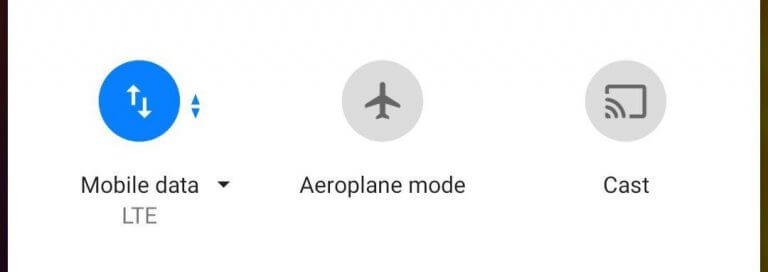
Étant donné que le problème est lié aux données cellulaires, vous devez d’abord désactiver vos données mobiles et les réactiver après un certain temps.
Après avoir activé vos données mobiles, vérifiez maintenant si elles fonctionnent ou non. Si cela ne fonctionne pas, essayez d’autres correctifs.
Solution 2 : redémarrez votre appareil Android
Le redémarrage du mobile est une méthode en un seul clic pour résoudre des problèmes mineurs. Cependant, de nombreux utilisateurs de smartphones ont également trouvé cette solution pour corriger les principaux problèmes Android.
Désormais, vous devez également essayer de redémarrer votre téléphone Android et essayer de réparer les données mobiles qui ne fonctionnent pas après la mise à niveau vers Android 12 . Pour ce faire, appuyez longuement sur un bouton d’alimentation de votre téléphone , puis choisissez Redémarrer parmi différentes options.
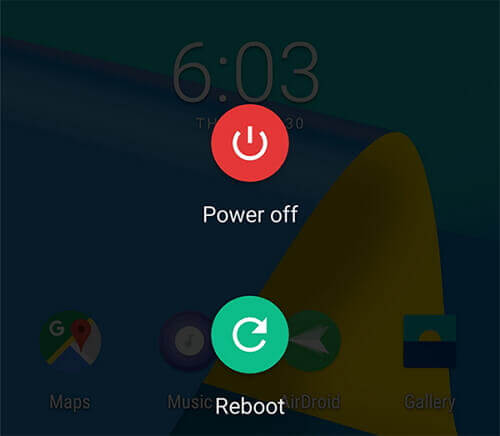
Une fois votre appareil redémarré avec succès, activez vos données mobiles et vérifiez si cela fonctionne.
Solution 3 : vérifiez si votre forfait de données est expiré ou non
Un autre moyen efficace d’essayer de réparer les données cellulaires qui ne fonctionnent pas après un problème de mise à jour consiste à vérifier si votre forfait de données a expiré. Parfois, il peut arriver que nous ne nous souvenions pas de la date d’expiration de notre forfait de données. C’est peut-être la raison pour laquelle votre réseau mobile ne fonctionne pas.
Alors, vérifiez si votre pack de recharge a expiré ou non. Cependant, s’il a expiré, réactivez le service immédiatement.
Solution 4: activer et désactiver le mode avion
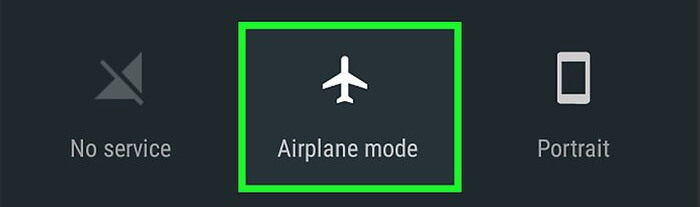
La plupart du temps, il arrive que les problèmes liés au réseau puissent être facilement résolus en allumant et en éteignant à nouveau le mode Avion.
Ainsi, vous pouvez également essayer cette astuce, car cela coupera votre appareil d’un réseau mobile et résoudra le problème à ses côtés.
Pour exécuter cette méthode, à partir d’un écran d’accueil, faites glisser votre panneau de notification de haut en bas, où vous verrez différentes options. Appuyez simplement sur l’ option Mode avion pour l’activer. Après un certain temps, appuyez à nouveau dessus pour le désactiver. Maintenant, vérifiez si les données mobiles ne fonctionnent pas après la mise à jour d’Android 12 est résolue.
Solution 5 : vérifiez si votre limite de données quotidienne est épuisée
La principale raison pour laquelle les données mobiles ne fonctionnent pas sur Android est la limite quotidienne du pack de données épuisé. Il est possible que votre connexion Internet ne fonctionne pas en raison de l’épuisement de la limite de votre pack de données.
De nos jours, la plupart des plans de recharge sont livrés avec une limite de données quotidienne. Lorsque vous dépassez la limite donnée, votre connexion Internet fonctionne lentement ou cessera complètement de fonctionner. Assurez-vous donc que votre limite de données quotidienne n’est pas épuisée.
Solution 6 : réinsérez la carte SIM

Si les correctifs ci-dessus ne résolvent pas le problème, un autre moyen efficace que vous pouvez essayer consiste à retirer et à réinsérer la carte SIM dans votre smartphone.
Pour cela, éteignez tout d’abord votre téléphone Android puis retirez la carte SIM. Après un certain temps, réinsérez-le dans votre mobile. Maintenant, allumez votre appareil et voyez si vos données mobiles fonctionnent.
Solution 7 : activer le bon mode réseau
Il existe une énorme possibilité que les données mobiles ne fonctionnent pas après la mise à niveau vers Android 12 en raison d’un mode réseau incorrect sélectionné. Supposons que si vous utilisez un mobile 4G et que le réseau est sélectionné par défaut 2G/3G après la mise à jour vers la dernière version, vos données peuvent fonctionner lentement ou s’arrêter totalement.
Vous devez donc vous assurer que le bon mode réseau est activé sur votre smartphone.
Afin de vérifier si vous utilisez le bon mode réseau ou non, suivez les étapes ci-dessous :
- Tout d’abord, allez dans ” Paramètres -> Cartes SIM et réseaux mobiles/données
- Ensuite, choisissez votre carte SIM, puis appuyez sur Type de réseau préféré , “
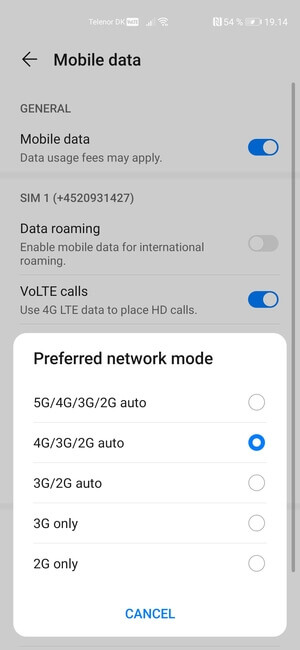
- Ici, vous obtiendrez certains modes réseau 2G, 3G ou 4G/3G/2G Auto .
- Maintenant, passez à l’un des meilleurs modes réseau adaptés à votre téléphone.
Remarque : Nous vous suggérons de toujours utiliser le mode réseau 4G/3G/2G Auto.
Solution 8 : configurer l’APN (nom du point d’accès)
Une autre raison pour laquelle votre mobile n’est pas connecté à Internet s’affiche lorsque le nom du point d’accès n’a pas été configuré sur votre Android. Cependant, l’APN est essentiel pour accéder aux données mobiles.
Configurez simplement l’APN sur votre appareil en suivant les étapes simples ci-dessous :
- Dans un premier temps, allez dans les paramètres puis appuyez sur Plus
- Ensuite, cliquez sur les options des paramètres du réseau cellulaire
- Cliquez sur Noms des points d’accès et assurez-vous que l’APN est déjà configuré.
Si n’est pas configuré, vous devez ajouter le nouveau nom APN afin que votre connexion Internet fonctionne à nouveau.
Solution 9 : réinitialiser les paramètres réseau
La réinitialisation des paramètres réseau permet généralement d’accélérer le problème de lenteur des données mobiles / connexion Wi-Fi. Ainsi, vous pouvez également réinitialiser les paramètres réseau de votre téléphone pour réparer les données mobiles qui ne fonctionnent pas après la mise à jour Android 12.
Voici comment vous pouvez le faire facilement :
- Accédez aux paramètres, puis faites défiler vers le bas et appuyez sur Système
- À ce stade, appuyez sur les options de réinitialisation.
- Sélectionnez l’option Réinitialiser Wi-Fi, mobile et Bluetooth.
- Ici, si vous utilisez deux cartes SIM, choisissez la carte SIM concernée et appuyez sur RÉINITIALISER LES PARAMÈTRES .
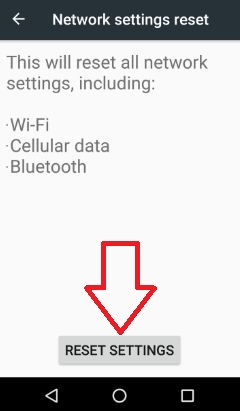
- Enfin, confirmez le verrouillage de l’écran afin de terminer le processus.
Après avoir terminé les étapes ci-dessus, redémarrez votre smartphone
Remarque : vous ne perdrez aucune donnée de votre mobile Android en utilisant cette méthode.
Solution 10: essuyez la partition de cache du mode de récupération
Plusieurs fois, les données de cache stockées dans une partition de cache Android peuvent entraîner de graves problèmes sur votre téléphone, comme celui auquel vous êtes actuellement confronté. Ainsi, effacer une partition de cache via le mode de récupération peut vous aider à le réparer.
Voici comment:
- Tout d’abord, éteignez votre mobile et attendez un certain temps pour qu’il s’éteigne avec succès.
- Dans la deuxième étape, vous devez appuyer longuement sur les deux boutons d’ alimentation et de volume jusqu’à ce qu’un logo Android s’affiche sur l’écran de votre téléphone.
- Ensuite, vous verrez le bot Android abandonné.
- Ensuite, appuyez à nouveau sur les options d’alimentation et de réduction du volume pour afficher correctement un menu de récupération.
- À partir de là, utilisez une touche de réduction du volume pour naviguer dans Wipe cache ou Wipe cache partition, choisissez-le avec un bouton d’alimentation.
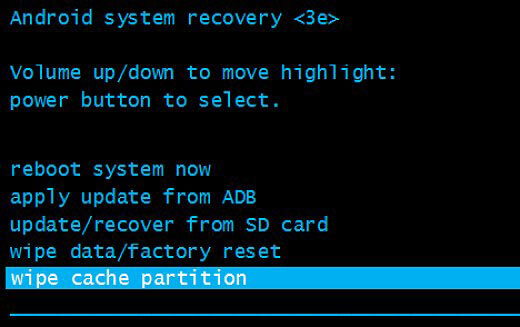
- Lorsqu’une partition de cache est effacée, redémarrez votre appareil.
Solution 11: effectuez une réinitialisation des données d’usine pour corriger les données mobiles ne fonctionnant pas après la mise à jour Android 12
Même après avoir exécuté les correctifs ci-dessus, si les données mobiles ne fonctionnent toujours pas après la persistance de la mise à jour d’Android 12 , la dernière option qui vous reste consiste à réinitialiser les données d’usine sur votre téléphone.
Cela supprimera toutes vos données et paramètres personnels sur votre appareil et ramènera les paramètres à leurs valeurs par défaut.
Cela signifie que votre Android sera totalement rafraîchi et retrouvera sa forme d’origine en tant que nouveau.
En dehors de cela, c’est la meilleure méthode envisagée pour résoudre de nombreux problèmes. Alors, essayons ceci.
Voici comment effectuer une réinitialisation d’usine sur votre smartphone :
- Lancez l’ application Paramètres >> choisissez Général/système .
- Ensuite, allez dans l’ option Réinitialiser .
- Appuyez sur Effacer toutes les données (réinitialisation d’usine) .

Remarque : Avant d’effectuer cette méthode, n’oubliez pas de conserver une sauvegarde de tous vos fichiers cruciaux stockés dans Android.
Solution 12 : contactez votre fournisseur de services
Si aucune des techniques ci-dessus ne vous aide à résoudre le problème des données mobiles qui ne fonctionnent pas correctement , il vous est fortement suggéré de contacter votre fournisseur de services et de vous renseigner. Ils vous indiqueront ce que vous devez faire et ne pas faire pour faire face à la situation et récupérer votre service.
Il est temps de conclure
J’espère que vous avez suffisamment d’informations sur la façon de réparer les données mobiles qui ne fonctionnent pas après la mise à jour d’Android 12 .
À partir de maintenant, chaque fois que vos données mobiles ne fonctionneront pas, vous pouvez facilement résoudre le problème en utilisant les solutions fournies ci-dessus. Toutes les astuces énoncées ici sont très efficaces et peuvent être appliquées par n’importe qui sans aucune connaissance technique.
J’espère que cet article vous a plu…
James Leak is a technology expert and lives in New York. Previously, he was working on Symbian OS and was trying to solve many issues related to it. From childhood, he was very much interested in technology field and loves to write blogs related to Android and other OS. So he maintained that and currently, James is working for fr.androiddata-recovery.com where he contribute several articles about errors/issues or data loss situation related to Android. He keeps daily updates on news or rumors or what is happening in this new technology world. Apart from blogging, he loves to travel, play games and reading books.